电脑怎么登陆两个微信号 电脑版微信如何实现多开
发布时间:2023-12-28 17:49:22 浏览数:
如今微信已经成为了人们生活中不可或缺的一部分,无论是工作还是日常社交,我们都离不开这个强大的社交平台,随着人们对微信的依赖程度不断加深,一个微信账号已经很难满足我们的需求。有时候我们可能需要同时登录两个不同的微信号,以便更好地管理工作和个人生活。而在电脑版微信中如何实现这个功能呢?接下来我们将一一为您解答。
步骤如下:
1.当然,在我说电脑版微信多开的步骤之前。我们先要做好相应的准备工作,比如我们电脑上要安装电脑版本的微信。
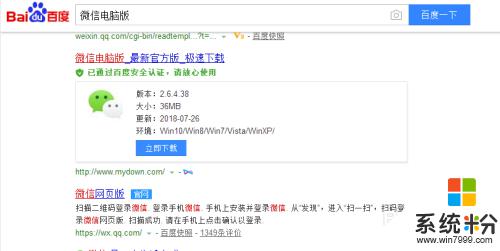
2.在我们电脑上安装电脑版本的微信后,这里我们需要创建微信在桌面的快捷打开方式图标。

3.然后,我们在桌面上找到微信的图标,这里要特别注意一下,我们用鼠标点选它,注意是点选,不是点击打开。

4.接着,点选微信电脑版本的快捷打开方式后。这里我们需要做一个更加重要的操作,即按住电脑键盘上的“Enter键”。

5.再接着,我们在按住Enter键的前提下。这时我们可以用我们的鼠标对着微信图标进行双击,甚至是多次点击。

6.最后,在多次点击后,我们会发现桌面弹出多个登录窗口,这里我们一一用手机微信进行扫描登陆即可。
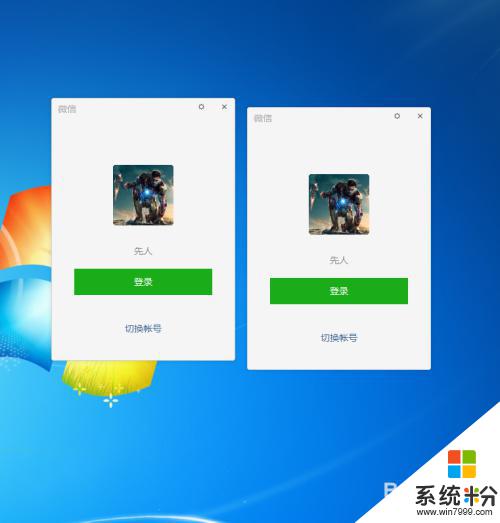
以上就是电脑如何登录两个微信号的全部内容,碰到同样情况的朋友们赶紧参照小编的方法来处理吧,希望能够对大家有所帮助。